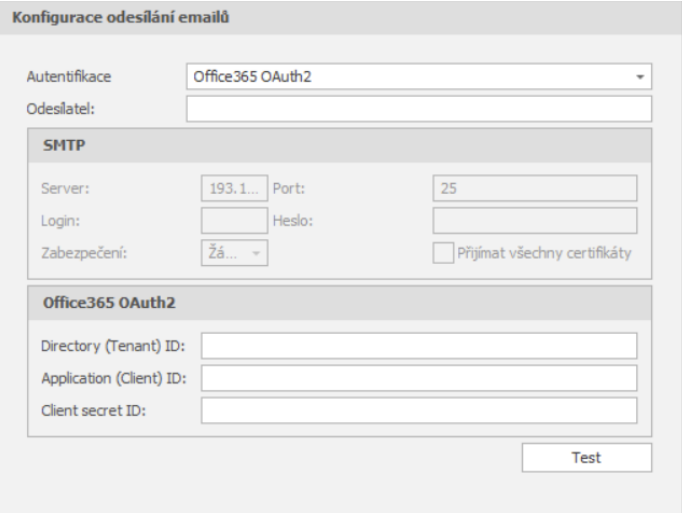Office 365 OAuth2 (konfigurace pro odesílání e-mailů přes Office365)
> Manuály a návody > Dokumentace Aktion NEXT
Konfigurace SW AktionNEXT pro odesílání emailů přes Office365 (Azure AD)
Ujistěte se, že máte k dispozici účet AzureAD, ke kterému se můžete
přihlásit.
1. Přihlaste se k účtu Microsoft Azure v roli uživatele – administrátora.
- Otevře se domovská obrazovka Microsoft Azure.
2. Vytvoření nové aplikace:
- Vyhledejte a vyberte službu Azure Active Directory.
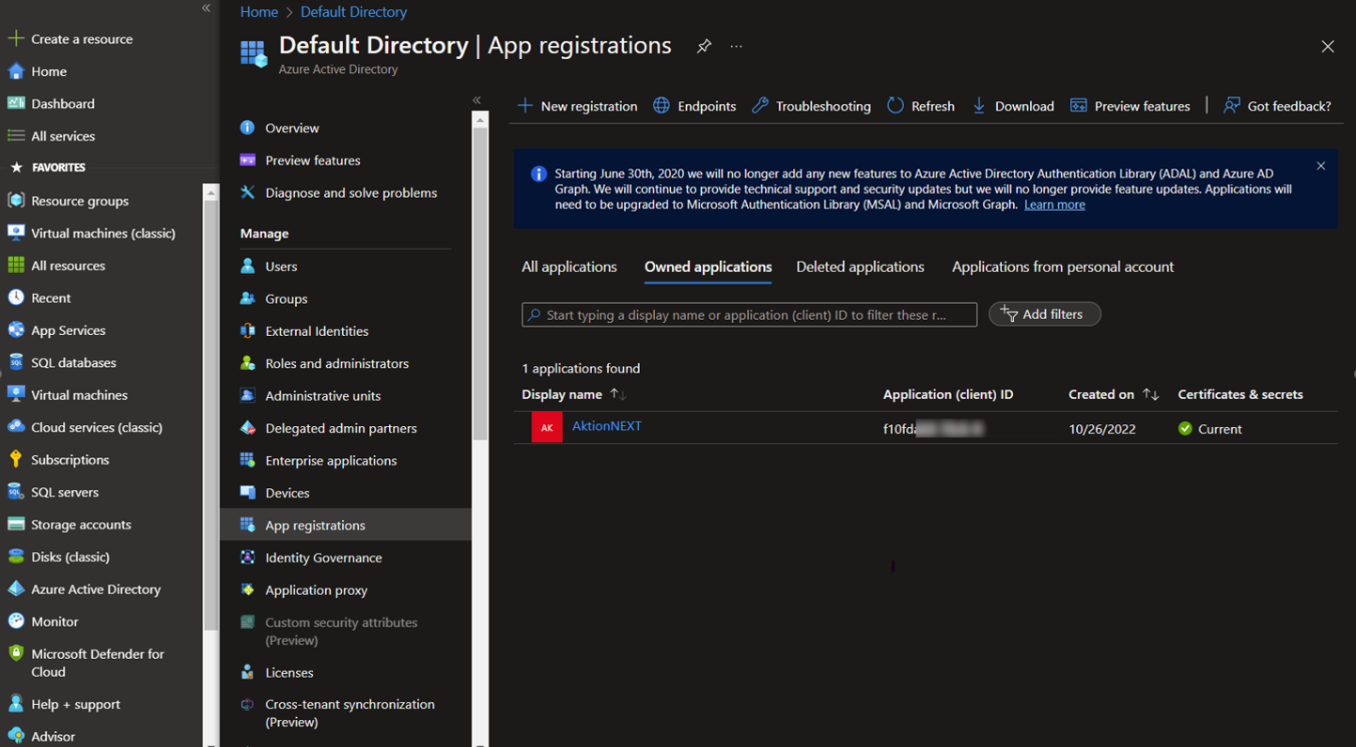
- Přejděte do nabídky Registrace aplikace (App registration) > Nová registrace (New registration).
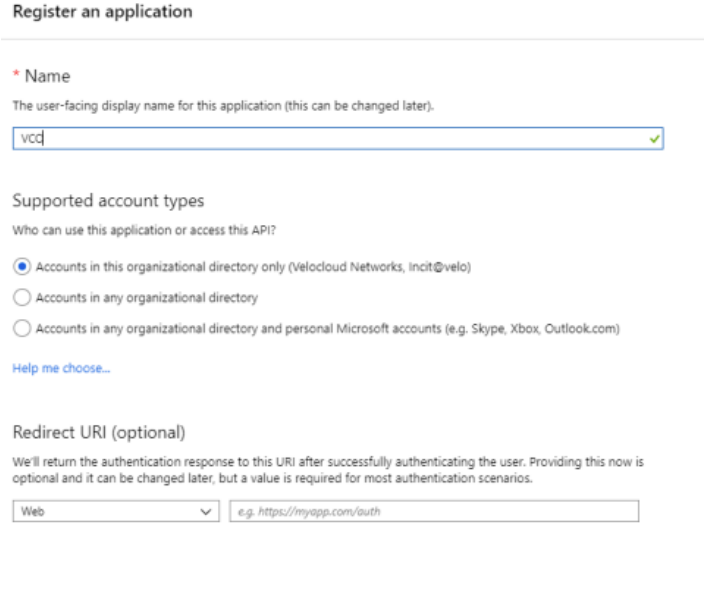
- V poli Název (Name) zadejte název aplikace AktionNEXT.
- K vytvoření tajného klíče klienta pro aplikaci AktionNEXT klikněte na kartě Vlastněné aplikace (Owned applications) na vaši aplikaci AktionNEXT.
- Přejděte do nabídky Certifikáty a tajné klíče (Certificates & secrets) > Nový tajný klíč klienta (New client secret). Otevře se obrazovka Přidání tajného klíče klienta (Add a client secret).
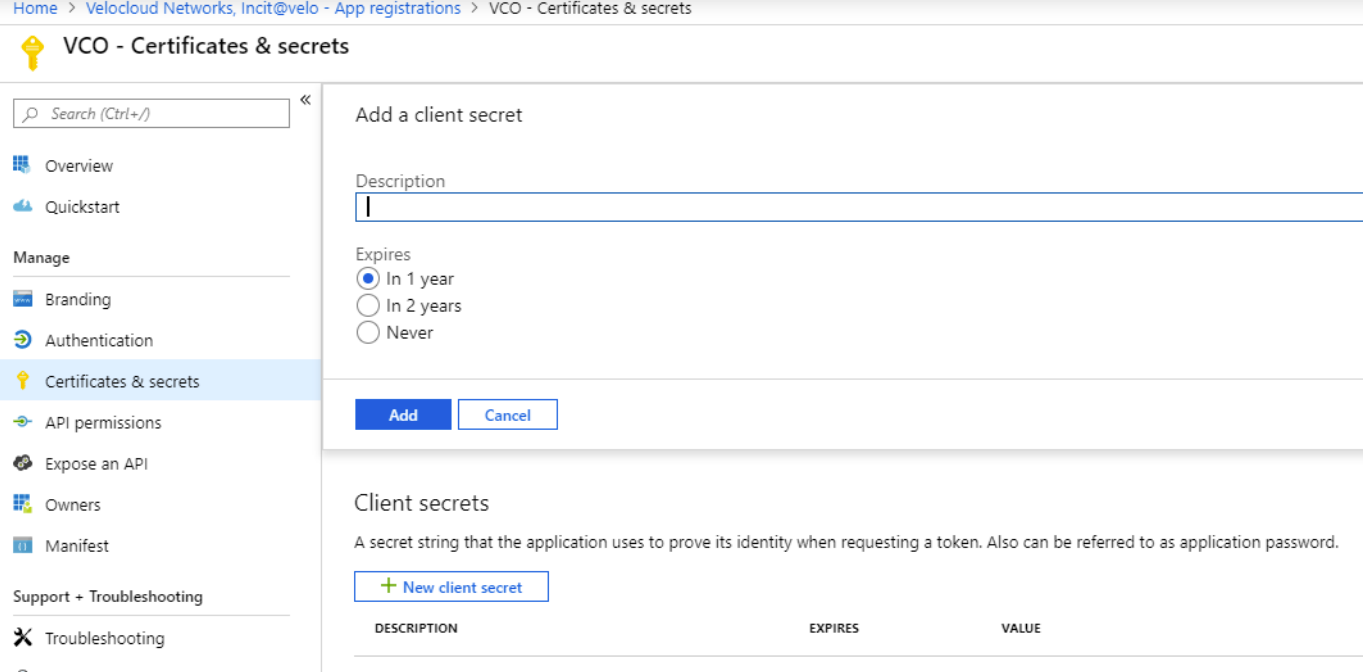
- Zadejte podrobnosti tajného klíče, jako je popis a vypršení jeho platnosti, a klikněte na tlačítko Přidat (Add). Pro aplikaci se vytvoří tajný klíč klienta. Poznamenejte si nový tajný klíč klienta, který budete potřebovat během konfigurace jednotného přihlašování v aplikaci AktionNEXT.
- Při konfiguraci oprávnění vaší aplikace AktionNEXT klikněte na aplikaci AktionNEXT a přejděte do nabídky Oprávnění API (API permissions) > Přidat oprávnění (Add a permission). Otevře se obrazovka Vyžádání oprávnění API (Request API permissions).
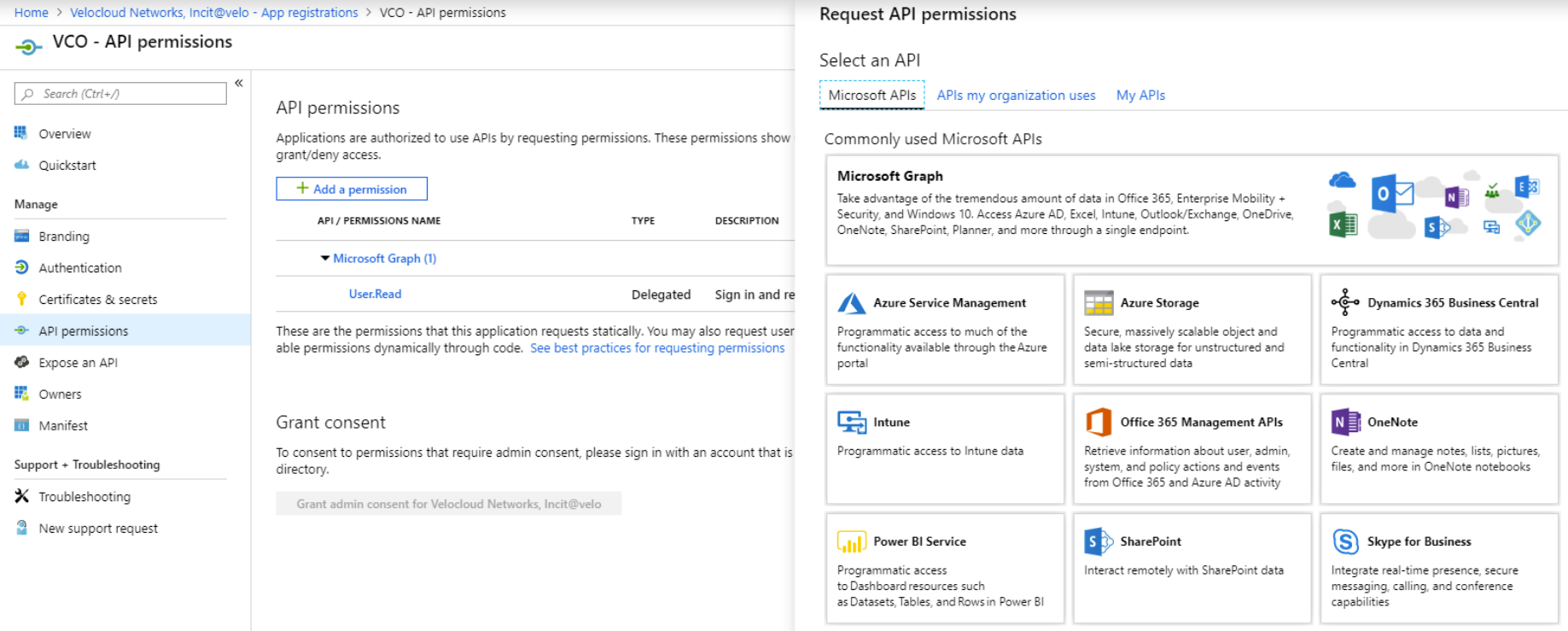
- Klikněte na možnost Microsoft Graph a jako typ oprávnění pro vaši aplikaci vybertemožnost Oprávnění aplikace (Application permissions). V části Vybrat oprávnění (Select permissions) v rozevírací nabídce zaškrtnout Mail.Send Klikněte na tlačítko Přidat oprávnění (Add permissions).
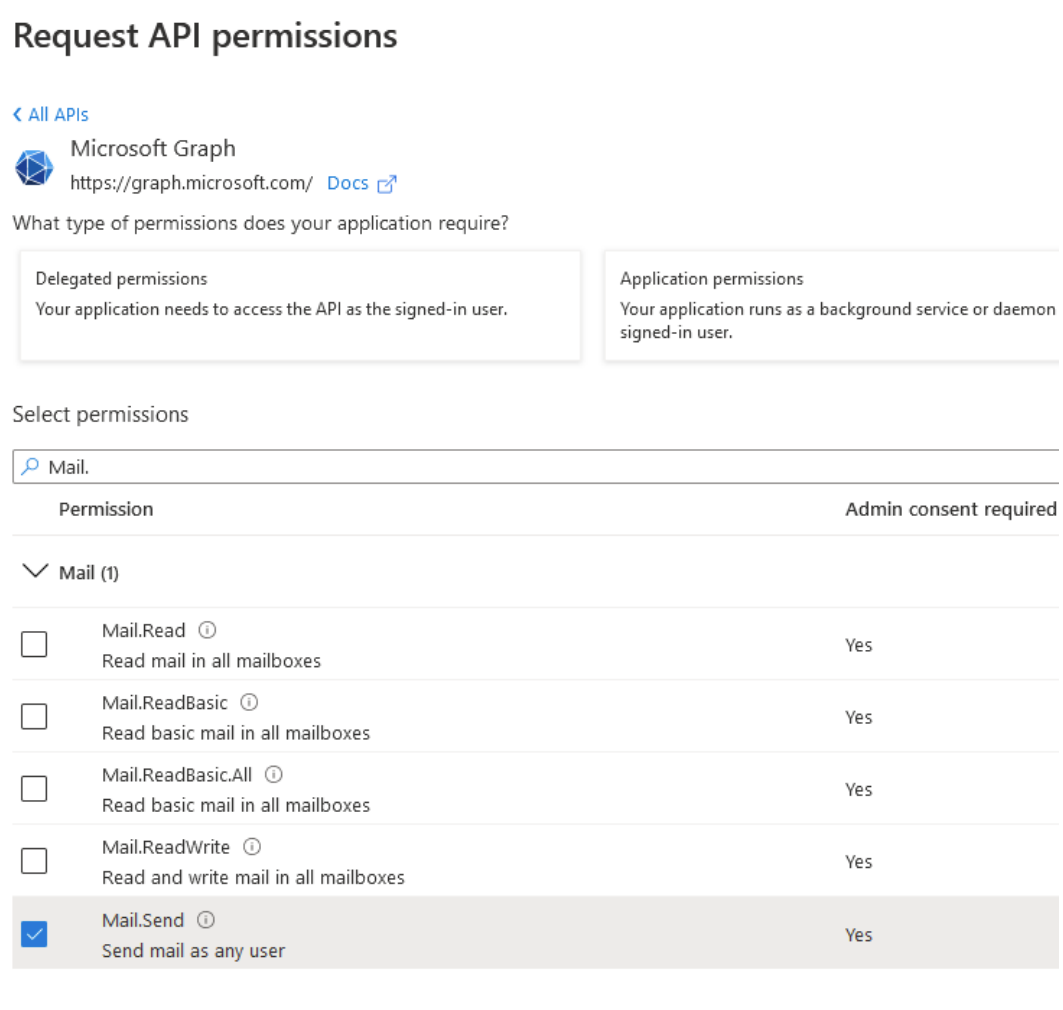
3. Nastavení oprávnění 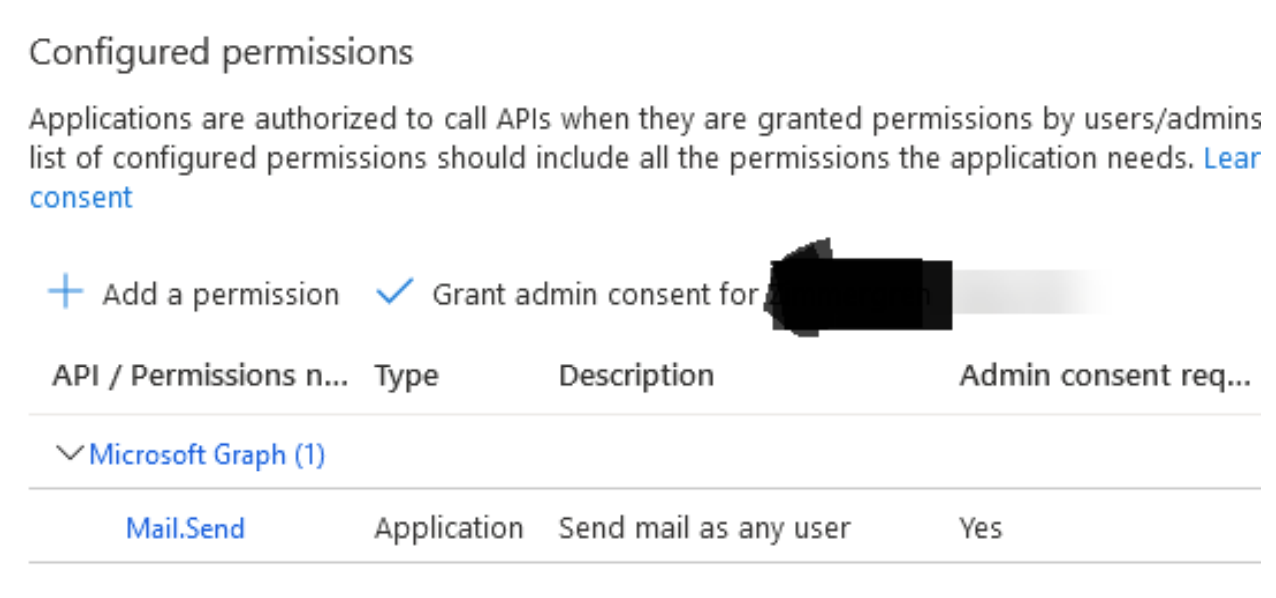
4. Nastavení SW AktionNEXT
V aplikaci WinClient, konfigurace aplikace, záložka “Konfigurace systému“, nastavte hodnoty pro odesílání, dle získaných údajů z AzureAD. Následně ověřte tlačítkem test funkcionalitu odesílání emailů.